Ao se deparar com a mensagem de erro “zsh: comando não encontrado: brew” ao utilizar o Homebrew, isso sinaliza que o aplicativo Terminal não está conseguindo identificar o executável do Homebrew. Embora esse problema seja frequente entre os usuários de Mac, ele é facilmente solucionável. Neste artigo, vamos explorar diversas abordagens que podem auxiliar na resolução deste empecilho e restaurar o funcionamento correto do Homebrew. O Homebrew é um gerenciador de pacotes fundamental para qualquer usuário de Mac que busca instalar e administrar softwares de maneira eficiente. Acompanhe-nos enquanto detalhamos passos simples para sanar esse erro e assegurar que seu Homebrew opere sem falhas.
1. Reinstalação do Homebrew
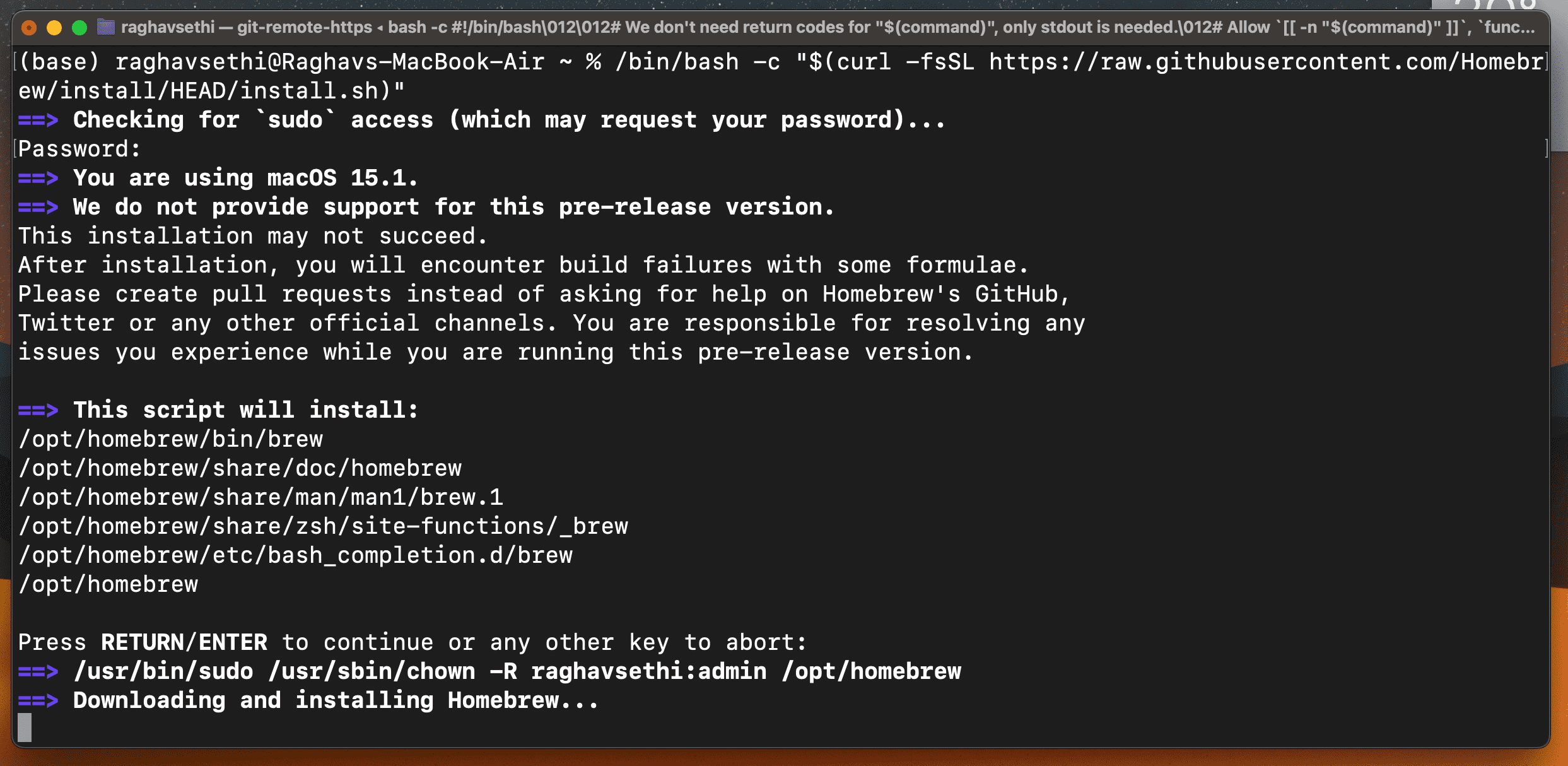
A reinstalação do Homebrew pode eliminar arquivos danificados ou desatualizados, e instalar uma versão nova do programa. Para remover o Homebrew, siga estas instruções:
1. Abra o Terminal no seu Mac e desinstale o Homebrew inserindo o seguinte comando e pressionando a tecla Return:
brew uninstall
2. Digite o comando abaixo e pressione Return para reinstalar o Homebrew:
/bin/bash -c "$(curl -fsSL https://raw.githubusercontent.com/Homebrew/install/HEAD/install.sh)"
Esta ação irá baixar e instalar a versão mais recente do Homebrew. Após reiniciar o aplicativo Terminal, você deverá conseguir usar o comando brew sem dificuldades.
2. Adição do Brew à Variável de Ambiente PATH
É possível que o Homebrew não tenha sido incluído na variável PATH durante a instalação, o que impede que o shell encontre o executável do Homebrew.
Você pode resolver essa questão adicionando o Homebrew manualmente ao seu PATH através do Terminal. O comando varia um pouco dependendo se seu Mac utiliza um processador Intel ou um chip Apple Silicon. Basta copiar e colar o comando correspondente ao seu Mac no aplicativo Terminal.
Se o seu Mac possui um chip Apple Silicon, utilize este comando:
export PATH="/opt/homebrew/bin:$PATH"
Se o seu Mac utiliza um processador Intel, utilize este comando:
export PATH="/usr/local/bin:$PATH"
É possível verificar se o Homebrew foi adicionado à variável PATH com sucesso usando o seguinte comando:
echo $PATH
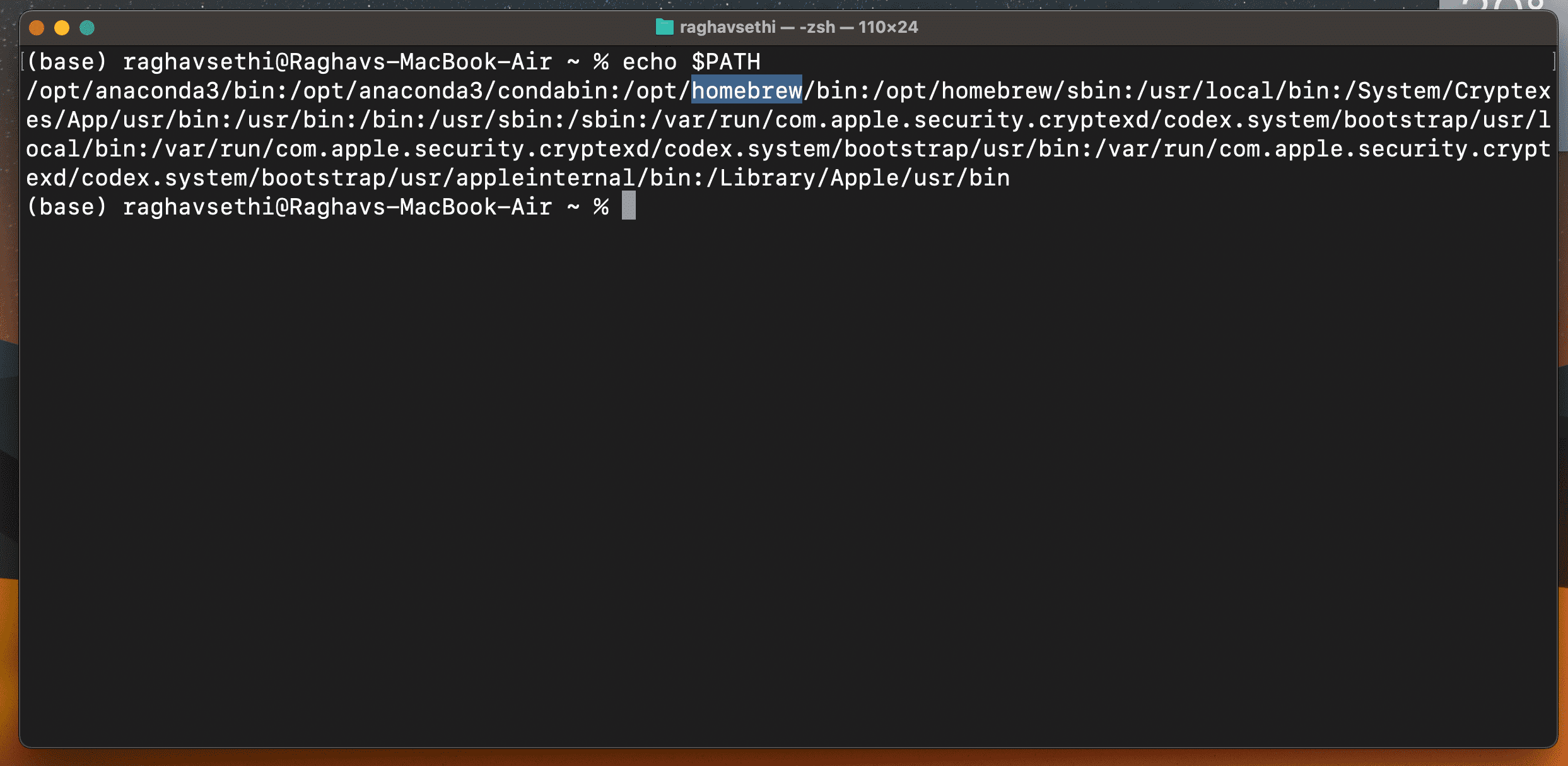
Isso exibirá todos os executáveis que o Terminal consegue encontrar. Se o Homebrew estiver presente na lista, significa que o Terminal pode identificar o executável do Homebrew corretamente.
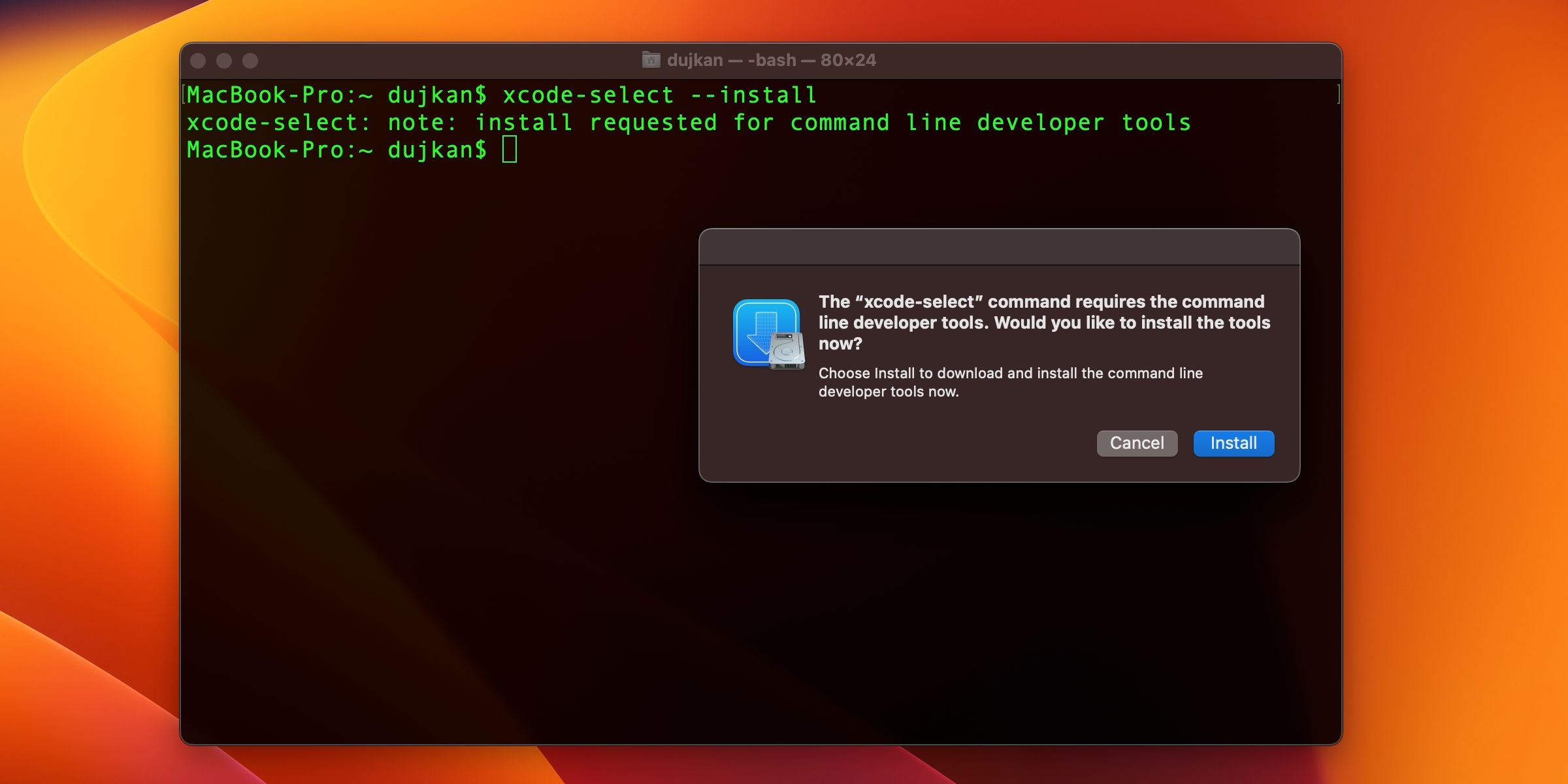
As Ferramentas de Linha de Comando do Xcode são um pacote desenvolvido e mantido pela Apple, que inclui todos os depuradores, compiladores e ferramentas do IDE Xcode. Muitos usuários relataram que o Homebrew não funciona sem que as Ferramentas de Linha de Comando do Xcode estejam instaladas. Para instalá-las, digite o seguinte comando no Terminal e pressione Return:
xcode-select
Em seguida, você pode confirmar a instalação com o seguinte comando:
xcode-select -p
Se a instalação ocorreu com sucesso, você deverá obter a seguinte resposta ao inserir o comando:
/Library/Developer/CommandLineTools
O Homebrew oferece diversos aplicativos úteis e é uma ferramenta indispensável para todo usuário avançado de Mac. Caso esteja enfrentando o erro “zsh: comando não encontrado: brew”, uma das soluções apresentadas acima deverá resolver o problema, permitindo que você usufrua do melhor gerenciador de pacotes disponível para macOS.
Conclusão
Lidar com o erro “zsh: comando não encontrado: brew” pode ser frustrante, mas com as soluções apresentadas, seja reinstalando o Homebrew, ajustando a variável PATH ou instalando as Ferramentas de Linha de Comando do Xcode, você poderá resolver o problema rapidamente. O Homebrew é uma ferramenta essencial para gerenciar pacotes e garantir que o seu macOS funcione perfeitamente. Não hesite em seguir os passos indicados para restaurar a funcionalidade do Homebrew e aproveitar todo o seu potencial!